Vivaldi est un relativement nouveau navigateur web basé sur le Clin d’oeil le moteur de Google Chrome et Opera.
Une version stable du navigateur web n’a pas encore été dévoilé mais devrait être disponible plus tard cette année.
Vivaldi est l’un des rares Blink/Chrome navigateurs qui a introduit des fonctionnalités que Google Chrome ne prend pas en charge.
En fait, c’est sans doute le navigateur le plus grand ensemble de fonctionnalités personnalisées lorsque comparé à Chrome.
Le guide qui suit examine cinq caractéristiques de base que Vivaldi prend en charge et Google Chrome ne fonctionne pas. Au moins certains d’entre eux ne peuvent même pas être ajouté à Chrome avec l’aide d’extensions.
1. Modification de l’Interface

C’est l’une des clés de la zone, où Vivaldi excelle. Vous pouvez déplacer la barre d’onglets du navigateur à partir du haut vers le bas ou à l’un des côtés, et si vous n’avez pas besoin d’onglets, de le désactiver complètement.
C’est pas cependant la seule modification de l’interface que Vivaldi prend en charge. Il prend en charge les options pour déplacer la barre d’adresse et la barre de signets vers le bas, et peut faire des onglets transparents si vous le souhaitez.
Dernier mais non le moindre, vous pouvez afficher une barre de menus complète au lieu de la seule Vivaldi bouton menu.
Pour faire ces modifications, sélectionnez Vivaldi > Outils > Paramètres > Apparence.
2. Dédié champ de Recherche

Vivaldi prend en charge un dédié champ de recherche dans la barre d’adresses que vous pouvez utiliser pour les recherches. Alors que vous pouvez exécuter des recherches à l’aide de la barre d’adresse du navigateur ainsi, vous pouvez préférer un champ de recherche dédié à la place.
Alors qu’il n’est actuellement pas possible de sélectionner les différents moteurs pour les deux options de recherche, il est probable que ce sera mis en œuvre dans une version future.
Pour l’instant, vous trouverez peut-être utile que le terme de recherche reste dans le champ de recherche une fois que vous appuyez sur entrée.
3. Réel Onglet-L’Empilement

Google mis en œuvre onglet empilement dans Chrome de retour en 2012, mais semble avoir tiré la fonction à partir du navigateur.
Empiler les onglets dans Vivaldi, il suffit de faire glisser un onglet sur le dessus de l’autre. Vous pouvez le faire avec autant d’onglets que vous le souhaitez et vous remarquerez que tous les empilées les onglets prenez la même quantité d’espace que les différents onglets ouverts dans le navigateur.
Vivaldi indique le nombre de empilées les onglets en haut de l’onglet sous la forme de barres que vous utilisez en même temps pour basculer entre les ouvrir des pages web.
Empilées les onglets peuvent être carrelés qui affiche tous les uns à côté des autres dans la fenêtre du navigateur.
À l’onglet contrôle de l’empilement de problème, reportez-Vivaldi > Outils > Paramètres > Apparence > Activer l’Onglet d’Empilement.
Onglet Empilement des raccourcis:
- Tuile Onglet Pile À La Verticale – Ctrl-F9
- Tuile Onglet Pile Horizontalement – Ctrl-F8
- Tuile Onglet Pile à la Grille – Ctrl-F7
- Untile Onglet Pile – Ctrl-F6
4. La barre latérale du panneau
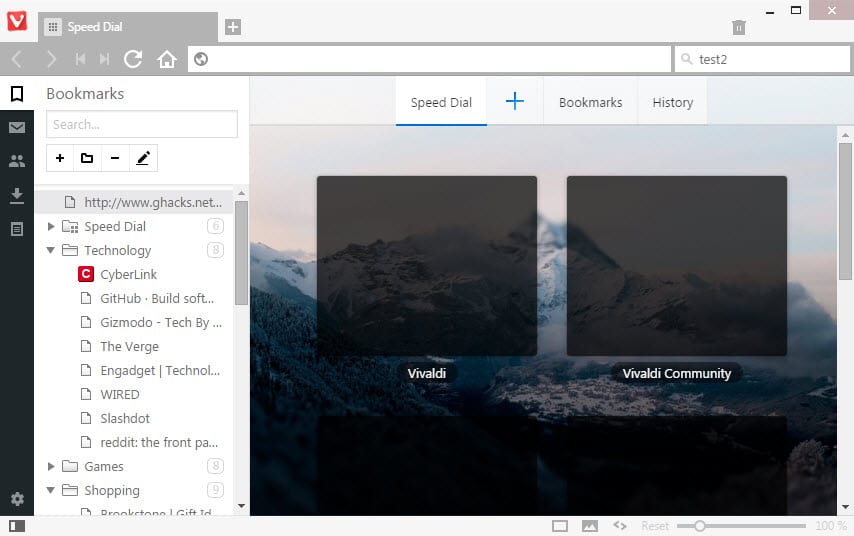
Vivaldi, tout comme l’Opéra classique, peut être configuré pour afficher une barre de menu dans le panneau du navigateur. Un clic sur les icônes du panneau affiche les signets, des téléchargements et d’autres ensembles de données et d’informations qui peuvent vous être utiles, mais n’avez pas besoin d’avoir accès en tout temps.
Donc, au lieu d’afficher une barre de signets, vous pouvez afficher le panneau au lieu de Vivaldi. Si vous avez un écran large, vous pouvez même afficher un ensemble de données de tous les temps pour un accès rapide.
Le panneau peut être déplacé sur le côté droit à la place, et si vous ne voulez pas l’utiliser, vous pouvez activer le panneau bascule de cacher la plupart de celui-ci sur l’écran.
C’est fait avec un clic sur Vivaldi > Outils > Paramètres > Apparence > Panneau de Position et Options de Panneau.
5. Barre d’outils en bas
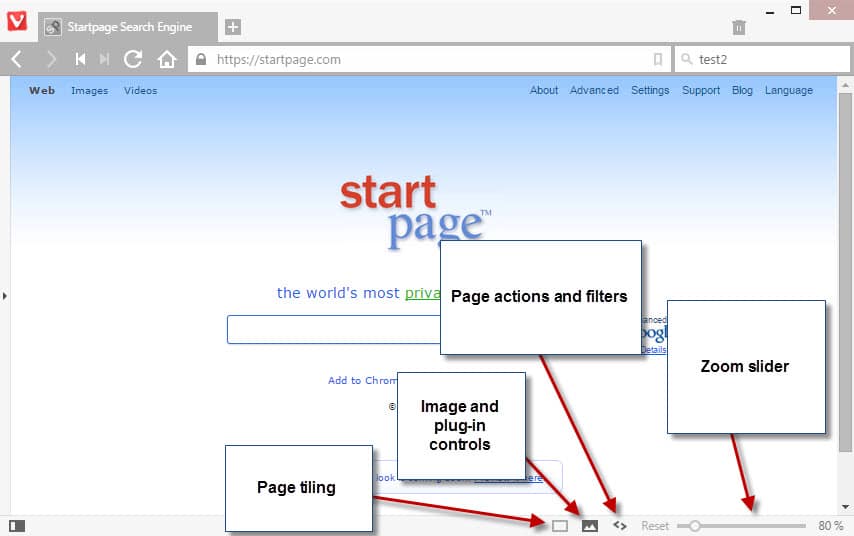
Vivaldi bas de la barre d’outils affiche différentes icônes et des options pour le contrôle de la page active. Si vous comptez le panneau de basculer comme un seul, vous avez cinq contrôles il n’y a actuellement:
- Panneau bascule de cette affiche et masque la barre latérale du panneau.
- Page carrelage – activer Seulement quand les onglets sont empilés. Il vous permet d’afficher tous les empilées les onglets dans la même fenêtre (verticale, horizontale, de la grille et untile).
- Les Images et les plugins – Sélectionnez cette option pour charger des images uniquement à partir du cache ou pas d’images du tout. Sélectionnant une ou l’autre option vous permet de définir des plugins pour click-to-play.
- Des actions de Page – Un ensemble de filtres et un bloqueur de contenu que vous pouvez appliquer à la page web. Vous pouvez la tourner en noir et blanc uniquement, par exemple, modifier les polices à espacement fixe ou d’inverser le schéma de couleur.
- Curseur de Zoom – pour Changer le niveau de zoom de la page à l’aide du curseur. Un lien de réinitialisation est à votre disposition.
Le Mot De La Fin
Vivaldi a plus à offrir que cela. Il vous permet de modifier les raccourcis clavier par exemple. Bien que ces fonctionnalités peuvent ne pas être utiles à tous les utilisateurs, ceux qui veulent plus de contrôle sur le navigateur et son INTERFACE utilisateur peut trouver plus qu’utile.
À tout le moins, il définit Vivaldi distingue des autres de Chrome/Clin navigateurs.
Maintenant, Vous: Avez-vous essayé de Vivaldi? Quel est votre avis?